想了解在初始化新硬盘时,GPT与MBR之间的不同之处吗?本文将阐述这两者的主要差异,帮助你做出更明智的决策。
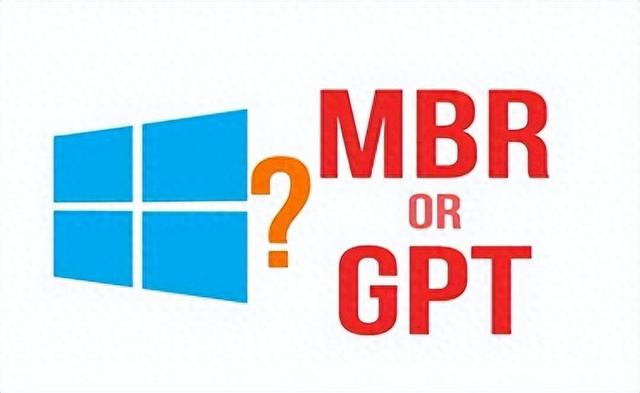 前言
前言在使用系统自带的磁盘管理工具初始化新硬盘时,会弹出一个对话框,让你在MBR(主引导记录)和GPT(GUID分区表)之间做出选择。那么,这两者的区别究竟是什么呢?选择其中一种格式又有什么优势呢?
如大家所知,新的硬盘在使用前必须先初始化,才能进行分区以存储数据。因此,当你将新硬盘装入电脑时,系统会提示初始化磁盘,并在MBR与GPT分区类型之间选择。通常,人们会不加思索地点击“下一步”,并不了解MBR和GPT的优缺点。而在Windows系统中,磁盘初始化默认选择MBR分区样式。
GPT和MBR的主要区别MBR是主引导记录(Master Boot Record)的缩写,是一种经典且广泛使用的磁盘格式。GPT则是全球唯一标识符分区表(Globally Unique Identifier Partition Table)的缩写,这是一种与UEFI相关的新型磁盘格式。实际上,MBR与GPT也决定了磁盘的类型。初始化完成后,我们称其为MBR磁盘或GPT磁盘。这两种不同类型的磁盘,各自有独特的分区管理方式。
它们的主要差别源于信息时代的迅猛发展。传统方案(MBR)逐渐显露出诸多不足,因此需要一种新方案(GPT)来适应这一变化。硬盘初始化后,相关的结构化信息会被记录并存放在磁盘的特定位置,而随着分区信息的改动,这些信息也会相应变化。
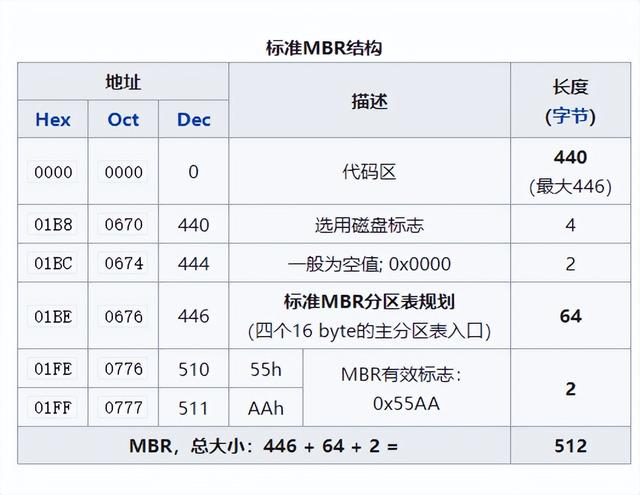
具体来讲,MBR中的分区表结构将磁盘的可寻址存储容量限制在2TB(232×512字节)。它只能支持4个主分区,或者3个主分区加1个扩展分区的组合。如果需要创建更多的分区,需要将其中一个主分区设置为“扩展分区”,并在该扩展分区内创建更多的逻辑分区。否则,磁盘会转变为动态磁盘,这种做法不推荐,因为你可能会遇到动态磁盘可用性问题,导致无法在动态磁盘上安装操作系统。
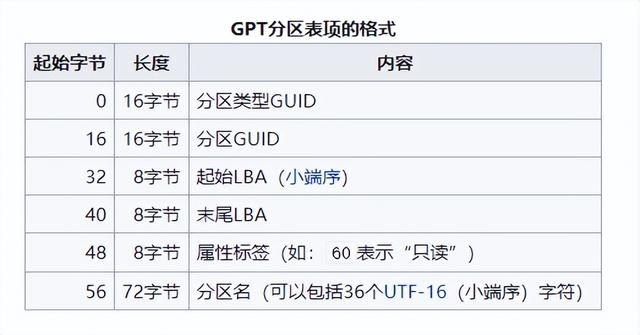
随着科技的不断进步,计算机领域对更大存储设备的需求日益增加。因此,基于MBR的分区方案正在被新电脑中使用的GUID分区表(GPT)方案所替代。GPT分区表磁盘支持长达2^64个块的卷,对于512字节扇区,支持的容量可达9.44 ZB(zettabytes),并且能拥有128个主分区。然而,GPT在与操作系统的兼容性方面却不及MBR。
MBR和GPT怎么选择?在了解了GPT和MBR的基本区别后,许多人可能会问,Windows 10应该使用GPT还是MBR?根据之前的介绍,如果你的硬盘小于2TB,并且不需要超过4个主分区,那么选择MBR是合适的。然而,如果你的硬盘超过2TB,并且希望创建超过4个主分区,则应选择GPT格式。
随着Windows 11的推出,后续的新电脑通常不再支持传统的Legacy引导模式,因此在这种情况下,选择GPT会更为合适。此外,对于较旧的硬件和系统,仍然可以选择MBR磁盘,适应其兼容性。总的来说,选择GPT或MBR应基于硬盘大小、分区需求以及系统兼容性等多种因素。
如何在MBR和GPT之间进行转换?在选择GPT或MBR后,你可能会需要将当前的分区样式从MBR转换为GPT,或将GPT转换为MBR。该如何操作呢?
通常情况下,你可以通过以下步骤在Windows的磁盘管理中进行转换:
1. 在“磁盘管理”中,右键点击你想要转换的磁盘。
2. 选择“转换为GPT磁盘”或“转换为MBR磁盘”。
请注意,这一操作只有在磁盘上没有任何分区时才有效。因此,在执行转换之前,你需要删除磁盘上所有现有的分区,而这将会导致数据丢失。如果你要转换的磁盘是系统盘,使用此方法将无法删除系统分区,因为Windows不允许直接操作系统分区。
在这种情况下,你可以考虑使用专业的分区管理工具,例如傲梅分区助手。该软件允许在不删除分区和数据的情况下轻松实现MBR转GPT或GPT转MBR,只需3个简单步骤即可完成转换。这是一种更安全且有效的方法,尤其适合需要保留数据的用户。这样,你就能够在保护数据的同时,顺利完成分区样式的转换。
1. 打开傲梅分区助手,在主界面中右键点击想要转换的硬盘,然后选择“转换成GPT硬盘”。
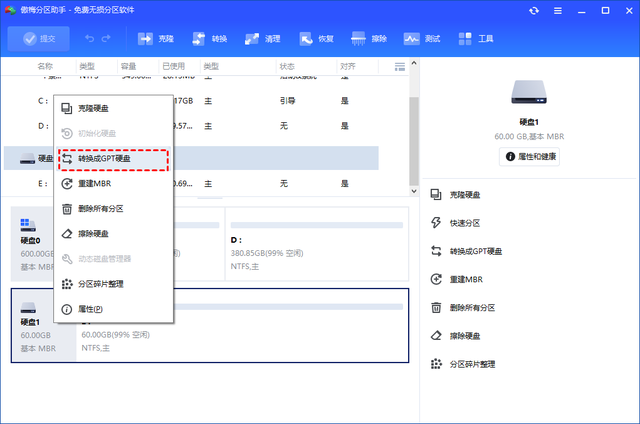
2. 在弹出窗口中点击“确定”,阅读提示内容之后点击“是”。
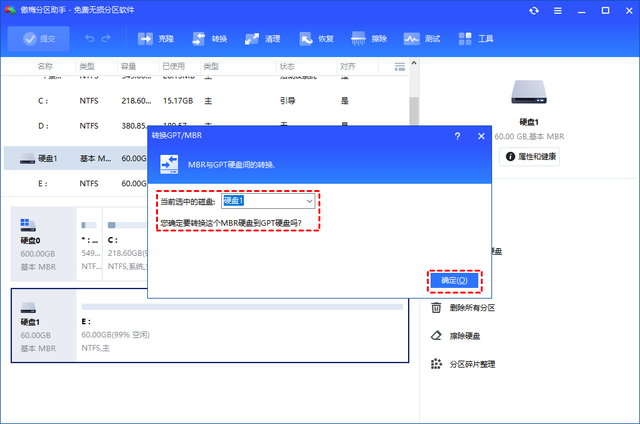
3. 返回主界面,点击左上角“提交”按钮以预览即将进行的任务,确认无误后点击“执行”即可。
 总结
总结通过本文,我们详细了解了GPT和MBR的区别,并知道在不同情况下如何选择合适的分区格式。此外,借助傲梅分区助手,我们能够轻松实现无损的MBR转GPT或GPT转MBR转换。除此之外,傲梅分区助手还支持磁盘对拷功能,你可以将MBR磁盘上的系统直接迁移到GPT磁盘上,并确保迁移后系统仍然可正常启动。如果你想体验更多功能,欢迎试用傲梅分区助手,助你更高效的管理磁盘。
